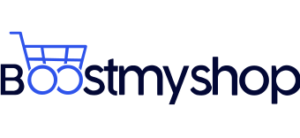Entrepôts et stock
Boostmyshop Mobile
Préparation des commandes
Achats et approvisionnements
Installation de myFulfillment
Utilisation de myFulfillment
Intégrations
Entrepôts et stocks
Comment diriger automatiquement mes commandes vers un entrepôt spécifique ?
Afin de paramétrer un routage d’entrepôt il faut vous rendre dans l’onglet « inventaire et routage d’entrepôt ». Vous pourrez ainsi créer un nombre illimité de nouvelles règles avec la possibilité de leur assigner des priorités. Vous allez pouvoir créer des règles en fonction de la zone géographique de la commande, des fournisseurs, du canal de vente, et de la présence de stock ou non dans les entrepôts.
Comment faire des inventaires partiels ?
Notre ERP SaaS, myFulfillment vous donne la possibilité de créer différents types d’inventaires. Il vous faut vous rendre dans la partie « inventaire -> créer un nouvel inventaire » . Il vous faudra ensuite remplir les champs demandés, choisir si vous souhaitez un inventaire partiel ou complet. Pour y ajouter les produits vous avez plusieurs possibilités, soit manuellement, soit en les scannant grâce à une douchette ou l’application Boostmyshop mobile, soit en important un fichier CSV.
Comment gérer le stock des packs ou kits de produits ?
Contrairement à certains WMS, myFulfillment est dans la capacité de gérer le stock de vos kits. Il va en effet attribuer un stock à chaque kit, qui sera égal au stock du produit qui le compose dont le stock est le plus bas. À chaque vente, le stock de chacun des produits sera décrémenté. Pour créer des kits, il vous suffit d’aller dans l’onglet « produits » choisir le produit qui sera le « parent » du kit et dans l’onglet « kit » vous pourrez y ajouter autant de produits enfants que vous souhaitez.
Comment gérer les stocks des alias de produits ?
Contrairement à certains WMS, myFulfillment est dans la capacité de gérer les alias de vos produits. En effet, si vous souhaitez vendre un même produit dit “générique” sous différentes références pour des questions de SEO par exemple, cela vous est possible. Pour créer des alias, il vous suffit d’aller dans l’onglet « produits » choisir le produit qui sera le « parent » de l’alias et dans l’onglet « alias » vous pourrez y ajouter autant de produits enfants que vous souhaitez.
Comment gérer les produits virtuels ?
Contrairement à certains WMS, myFulfillment est dans la capacité de gérer le stock de vos produits virtuels. Pour créer des produits virtuels, il vous suffit d’aller dans l’onglet « produits » choisir le produit qui deviendra virtuel et cliquer sur « convert to virtual ». Cela vous permet de vous affranchir de la gestion de stock de ces produits virtuels, ainsi myFulfillment ne vous demandera pas de l’expédier lors de la préparation commande.
Comment avoir des recommandations des transfert de stock entre différents entrepôts ?
myFulfillment, l’ERP SaaS des e-commerçants, vous permet de gérer plusieurs entrepôts afin d’avoir toujours un stock optimal dans chacun d’eux. L’outil sera capable de vous recommander des mouvements de stock entre différents entrepôts et/ou boutiques. Ces recommandations seront basées sur vos seuils de réapprovisionnement et votre stock idéal qui ont été paramétrés manuellement en amont ou qui sont calculés grâce à un historique de vente. Cette fonctionnalité est particulièrement intéressante si vous possédez un ou plusieurs entrepôts et/ou un magasin. En effet, l’outil vous suggérera automatiquement un réapprovisionnement du magasin, afin que celui-ci ne tombe pas en rupture de stock et que vous puissiez traiter facilement le click and collect.
Puis-je gérer le stock de mes boutiques sur le même outil que mes entrepôts ?
Absolument, vous pouvez ajouter autant d’entrepôts que vous souhaitez sur l’outil et vous pourrez considérer ceux-ci comme des boutiques. Plus encore, connectez votre POS ou logiciel de caisse à myFulfillment et importez vos ventes en boutique sur notre application.
Puis-je gérer différents entrepôts ?
Absolument, vous pouvez ajouter autant d’entrepôts que vous souhaitez sur myFulfillment. Pour créer un nouvel entrepôt allez dans l’onglet « inventaire -> dépôt -> nouveau dépôt ». Vous avez également la possibilité de paramétrer des routages commandes afin de diriger automatiquement vos commandes vers un entrepôt/boutique spécifique.
Comment ajouter des codes-barres à mes produits ?
Pour ajouter des code-barres à vos produits plusieurs solutions s’offrent à vous :
- Allez dans la fiche du produit concernée puis en haut dans « détails produits -> attributs », il vous suffit de remplir le numéro du code-barres. Si vous descendez en bas de cette page vous pourrez ajouter des codes-barres secondaires.
- Vous pouvez les importer depuis votre CMS (Prestashop, Magento, Shopify) ou bien à
l’aide d’un fichier CSV dans l’onglet « inventaire -> édition de masse » puis cliquez en bas
à droite sur « import code-barres ». - Vous pouvez aussi personnaliser vos étiquettes code-barres dans l’onglet « paramètres -> produits -> étiquettes code-barres ». S’il ne sont pas encore paramétrés, les numéros de codes-barres sont également configurables lors de la réception de commandes fournisseurs.
Peut-on imprimer des codes-barres depuis myFulfillment ?
Oui bien sûr, plusieurs solutions s’offrent à vous :
- Allez dans l’onglet « produits » sélectionnez le produit dont vous voulez imprimer le code-barres, puis cliquez sur « détails -> étiquettes code-barres ». Renseignez le nombre d’étiquettes qui vous souhaitez et cliquez sur « imprimer ».
- Lors de la réception de commande fournisseur, au moment de vérifier vos article et/ou de le scanner lors de leur entrée en stock, le code-barres du produit s’affiche dans le tableau, il suffit de cliquer dessus. Automatiquement, myFulfillment vous proposera d’imprimer autant d’étiquettes qu’il y a de produit de cette référence à entrer en stock. Vous pouvez encore modifier ce nombre et cliquer sur imprimer.
- Vous pouvez aussi personnaliser vos étiquettes code-barres dans l’onglet «
paramètres -> produits -> étiquettes code-barres »
Comment tracer des lots de produits dans myFulfillment ?
L’ERP SaaS myFulfillment est capable de diviser le stock de chaque produit de votre entrepôt en différentes sources. Vous allez ainsi pouvoir définir pour chaque lot, un numéro, une date de péremption et une quantité. Il est possible de définir un lot lors de la réception de commandes fournisseur. Enfin, lors de vos préparations commandes, l’outil sélectionnera automatiquement les produits ayant la date de péremption la plus rapprochée et vous affichera le numéro de lot sur la picking list.
Comment tracer des numéros de série de mes produits dans myFulfillment ?
L’ERP SaaS myFulfillment est capable de diviser le stock de chaque produit de votre entrepôt en différentes sources. Vous allez ainsi pouvoir définir des numéros de série uniques pour chaque produit. Par exemple, si vous vendez des téléphones, vous pourrez leur attribuer un numéro IMEI. Il est possible de définir un numéro de série lors de la réception de commandes fournisseurs.
Est-il possible d‘assigner un numéro de lot/série lors d’un mouvement de stock ?
Oui bien sur, tout d’abord lors de l’activation de cette fonctionnalité une colonne “source” apparaîtra dans la grille de mouvement de stock. Ainsi, vous pourrez voir pour chaque mouvement de stock créé sur un produit ayant un mode de traçabilité attribué, la source associée au mouvement de stock. Lors de la création d’un mouvement de stock vous verrez une ligne vous permettant d’assigner un mouvement de stock à une source. Vous aurez simplement à créer un mouvement de stock ordinaire cliquer sur “affecter”, une fenêtre contextuelle s’affichera alors, vous pourrez choisir de créer un nouveau lot avec une date de péremption ou d’en sélectionner un existant.
Est-il possible de connaître la valeur de mon stock grâce au coût moyen pondéré (WAC - Weighted Average Cost) ?
Oui, myFulfillment est capable de calculer le WAC de votre stock dans chacun de vos entrepôts. Il correspond à la moyenne des différents prix d’achats pour une SKU. Il vous suffit d’activer l’option dans l’onglet général de vos entrepôts. Vous aurez ainsi une colonne “WAC” dans l’onglet “produits” de vos dépôts. Enfin, il vous est possible d’exporter ces données en fichier CSV.
Boostmyshop Mobile
Comment préparer mes commandes avec Boostmyshop mobile ?
Une fois vos commandes attribuées à un opérateur, celui-ci va dans l’onglet « picking » de l’application BMS mobile et retrouvera sa liste de picking avec les produits classés par emplacement, le nombre à collecter et le nombre déjà collecté. Pour valider qu’un produit a bien été collecté, il suffit de cliquer manuellement sur le produit ou de le scanner. Pour l’étape de packing, il vous suffit d’aller dans l’onglet packing, de sélectionner une commande soit manuellement, soit grâce au code barre d’un produit, soit grâce au code barre de la picking list. Enfin il vous faudra scanner chacun des produits puis valider et l’étiquette transporteur sortira automatiquement.
Quel sont les appareils compatibles avec l’application Boostmyshop mobile ?
Boostmyshop mobile est compatible avec tous les appareils Android que ce soit des
Smartphones, tablettes, ou PDA.
Suis-je obligé d’avoir toujours un ordinateur à portée de main ?
Non, grâce à notre application mobile Boostmyshop mobile, vous avez la possibilité de gérer l’intégralité de votre chaine logistique avec votre smartphone Android. Il vous servira à scanner et à afficher votre picking list, gérer l’étape de packing, de réception commande fournisseurs, d’inventaire, les emplacements produits, etc.
Comment ne pas imprimer de picking liste ?
L’application Boostmyshop mobile vous permets de dématérialiser votre picking list. Pour reconnaître la ou les commandes pickées au moment du packing il vous suffit de scanner un produit de la commande pour que celle-ci apparaisse, vous pouvez également la sélectionner manuellement.
Comment scanner un code-barres avec son téléphone ?
Grâce à l’application Boostmyshop mobile vous pouvez activer la fonction scanner en appuyant sur le bouton représentant un appareil photo en bas à droite. Ainsi, l’appareil photo de votre smartphone va s’activer et vous permettre de scanner n’importe quel produit avec votre appareil Android.
Comment rechercher un produit sur l’application mobile ?
Rendez vous l’application BMS mobile, cliquez sur l’onglet « produit », il ne vous reste
plus qu’à scanner le produit que vous voulez rechercher ou bien entrer son SKU ou code EAN.
Comment faire apparaître la picking list sur l’application mobile ?
Rendez-vous dans l’application Boostmyshop mobile, cliquez sur l’onglet « picking », les produits à aller chercher en entrepôt s’afficheront alors dans l’ordre de leur emplacement, de sorte que votre trajet soit optimisé.
Comment faire l’étape de packing sur l’application mobile ?
Dans l’application Boostmyshop mobile, cliquez sur l’onglet « packing », les commandes à emballer s’afficheront. Vous pouvez décider de les sélectionner manuellement ou de scanner un produit au hasard de sorte que les commande contenant ce produit s’affichent.
Comment faire un inventaire depuis Boostmyshop mobile ?
Allez dans l’onglet « stock take » de l’application. Pour créer un nouvel inventaire, cliquez sur le bouton représentant un « + », une pop up s’affichera. Donnez un nom à votre inventaire, sélectionnez l’entrepôt concerné, le mode (partiel ou complet) et si vous utilisez la localisation par emplacement.
Comment gérer les réceptions de commandes fournisseurs avec l’application mobile ?
Dans l’onglet « récéption » de l’application Boostmyshop mobile, vos fournisseurs s’afficheront. Sélectionnez manuellement le fournisseur dont vous attendez la commande, puis la commande que vous souhaitez entrer en stock. Il vous suffira de scanner les produits en indiquant la quantité reçue et ceux-ci seront comptabilisés dans le stock.
Comment gérer l’adressage de ses produits sur Boostmyshop mobile ?
Depuis l’onglet « location » de l’application, vous n’avez qu’à scanner vos localisations et les produits qui leurs correspondent.
Comment faire un transfert de stock via Boostmyshop mobile ?
Rendez-vous l’application dans l’onglet « transfers » depuis l’application, il ne vous reste plus qu’à cliquer sur l’icône « + », nommer votre transfert, choisir les entrepôts concernés et les produits à transférer.
Comment activer le scanner sur Boostmyshop mobile ?
Vous pouvez utiliser le scanner de Boostmyshop mobile lors de différentes étapes. Ainsi, dès que vous aurez la possibilité de scanner un article, une icone « appareil photo » apparaîtra en bas à droite. Il vous suffira de cliquer dessus pour activer le mode scanner.
Comment changer d’entrepôt sur l’application mobile ?
Dans l’application, cliquez sur la molette des paramètres en haut à droite de votre écran. Sélectionnez l’onglet « other », un menu déroulant intitulé « warehouse » s’affiche ainsi. Il ne vous reste plus qu’à sélectionner l’entrepôt qui vous intéresse.
Comment activer le packing par bac sur Boostmyshop mobile ?
Depuis l’application, cliquez sur la molette des paramètres en haut à droite puis sélectionnez l’onglet « other ». Un menu déroulant intitulé « enable picking per bin » s’affiche. Il ne vous reste plus qu’à sélectionner « oui » pour l’activer et « non » pour le désactiver.
Comment activer le picking par vague sur Boostmyshop mobile ?
Dans l’application, cliquez sur la molette des paramètres en haut à droite de votre écran et sélectionnez l’onglet « other ». Un menu déroulant intitulé « enable batch preparation
» s’affiche. Il ne vous reste plus qu’à sélectionner « oui » pour l’activer et « non » pour le
désactiver.
Préparation de commandes
omment imprimer les étiquettes transporteurs automatiquement ?
Notre ERP SaaS, myFulfillment, se connecte à l’API de vos transporteurs. Lorsqu’il a bien été vérifié que le contenu de la commande, son poids, sa taille et le nombre de colis qui la composent sont justes, il n’y a plus qu’à valider la commande. myFulfillment transmet alors ces informations à vos transporteurs qui vous renvoient l’étiquette et une imprimante vous permet de l’imprimer automatiquement. Enfin, myFulfillment communique le numéro de suivi à votre CMS afin qu’il notifie votre client.
Puis-je imprimer les étiquettes transporteurs en différents formats ?
Oui, vous avez la possibilité grâce à notre ERP cloud, myFulfillment, de modifier le format (PDF, ZPL, XML, CSV) de votre étiquette transporteur et même d’y ajouter un manifeste d’expédition.
Comment attribuer automatiquement un transporteur à une commande ?
myFulfillment est capable d’importer la méthode de transport configurée sur votre CMS (Prestashop, Magento, Shopify). Néanmoins, l’outil vous permet de paramétrer des règles d’affectation transporteurs supplémentaires. Rendez-vous dans l’onglet « vente » puis « règles d’affectation transporteurs ». Il vous sera alors possible de paramétrer différentes règles avec des priorités tenant compte du poids de la commande, de sa destination, ainsi que du moyen de paiement et/ou du canal de vente.
Puis-je préparer mes commandes par vague ?
Le picking par vague permet d’avoir une meilleure organisation de vos équipes d’expédition et d’optimiser l’envoi de gros volumes de commandes. Pour activer cette option, contactez le support qui activera 3 nouveaux onglets : « nouvelles vagues », «vagues actives », « toutes les vagues ». Grâce à l’aide à la création de vagues vous allez pouvoir créer facilement des vagues de préparation de commandes et pouvoir être à l’heure pour transmettre les colis à chacun de vos transporteurs.
Comment préparer mes commandes par bac ou rucher ?
Il vous faut d’abord activer cette option dans les réglages et régler le nombre de bacs que vous avez dans votre chariot de préparation. myFulfillment attribuera chaque commande à un bac et vous indiquera ainsi quel produit va dans quel bac, tout en vous indiquant le chemin le plus rapide dans votre entrepôt pour compléter toutes les commandes. Si plusieurs commandes comportent le même article plus besoin de repasser plusieurs fois au même endroit, myFulfillment vous dira s’il y a plusieurs fois le même produit à mettre dans différents bacs.
Peut-on imprimer en masse les documents relatifs aux commandes (étiquettes, factures etc...) ?
Oui, dans l’onglet préparation de commandes, il suffit de sélectionner les commandes
en question, puis, dans le menu déroulant au-dessus de la grille sélectionner « imprimer les PDF ».
Comment préparer mes commandes sans utiliser de papier ?
Chez Boostmyshop nous sommes soucieux de l’environnement et voulons accompagner les e-commerçants dans leur démarche de diminuer leur impact sur la planète. Ainsi, nous avons développé différentes façons d’utiliser nos outils sans imprimer de picking list. En effet, vous pouvez utiliser l’application mobile pour vous repérer dans votre entrepôt puis au moment du packing il vous sera possible de simplement sélectionner manuellement la commande que vous souhaitez mettre en pack. Également, via le portail myFullfilment, il vous sera possible de scanner un des articles de la commande afin que celle-ci s’affiche automatiquement à l’écran de votre ordinateur. Enfin, vous pouvez également attribuer des codes-barres à chacun de vos bacs et les scanner avant l’étape de picking puis avant l’étape de packing pour afficher la commande correspondant au bac.
omment préparer mes commandes avec Boostmyshop mobile ?
Une fois vos commandes attribuées à un opérateur, celui-ci va dans l’onglet « picking » de l’application BMS mobile et retrouvera sa liste de picking avec les produits classés par emplacement, le nombre à collecter et le nombre déjà collecté. Pour valider qu’un produit a bien été collecté, il suffit de cliquer manuellement sur le produit ou de le scanner. Pour l’étape de packing, il vous suffit d’aller dans l’onglet packing, de sélectionner une commande soit manuellement, soit grâce au code barre d’un produit, soit grâce au code barre de la picking list. Enfin il vous faudra scanner chacun des produits puis valider et l’étiquette transporteur sortira automatiquement.
Comment gagner du temps à l’étape de picking ?
Le picking par bac est une option proposée par myFulfillment vous permettant de classer le picking par commande et ainsi préparer efficacement plusieurs commandes à la fois. Cela vous évitera d’avoir à reclasser les produits par commande après les avoir récupérés dans l’entrepôt.
Le picking par vague lui vous permet de gagner un temps considérable. Il vous permet de regrouper des commandes similaires (gros volumes, mono produit etc..) et d’organiser vos commandes en fonction du transporteur qui leur est attribué et de leur heure de ramassage respective, de sorte que tous les colis soient prêts lorsque les transporteurs viennent les ramasser.
L’application Boostmyshop mobile est aussi une bonne option pour gagner en productivité dans votre entrepôt. Elle va notamment dématérialiser la liste de picking, ce qui évite de perdre du temps et de l’argent dans leur impression et réduit l’impact sur l’environnement, ce qui peut se révéler comme un vrai argument de vente auprès de vos clients.
Peut-on organiser nos préparations de commandes en fonction de leurs transporteurs ?
Oui, myFulfillment intègre une option picking par vague. Il suffit de demander au support de vous l’activer gratuitement. Vous aurez ainsi à disposition un « batch helper » qui vous indiquera la meilleure façon d’organiser la préparation de vos commandes afin qu’elles soient prêtes à temps pour leur ramassage. Vous pouvez également créer différentes vagues de préparation manuellement.
Puis-je faire une vérification des produits avec un scanner ?
Oui, notre outil ERP cloud myFulfillment est compatible autant avec des douchettes standards qu’avec des terminaux équipés de lecteurs code-barres. Nous proposons une liste de matériel certifiés. Vous pouvez également utiliser l’application Boostmyshop mobile pour faire office de scanner. Vous pourrez utiliser le scanner pour vérifier les produits mis en pack, faire les inventaires, des entrées et sorties de stock, recevoir de la marchandise ou encore gérer vos emplacements produits.
Achats et approvisionnements
Comment gérer les reliquats de commande ?
Notre ERP cloud myFullfilment est capable de classer vos commandes selon le stock disponible. Ainsi, vous retrouverez sur l’outil des commandes « en stock », « partiellement en stock » et « épuisées ». Si vous décidez de faire des expéditions partielles avec les produits que vous avez en stock, alors les produits de la commande qui ne sont pas en stock seront considérés comme reliquats. Vous pourrez toujours les retrouver dans l’onglet « épuisées » jusqu’à ce que votre réapprovisionnement arrive. À ce moment là, son statut passera automatiquement « en stock » et vous pourrez procéder à l’expédition. Enfin, sachez que myFullfilment vous recommande le réapprovisionnement de ces produits en reliquat.
Comment gérer les commandes épuisées ?
Notre ERP cloud myFullfilment est capable de classer vos commandes selon le stock disponible. Ainsi, vous retrouverez sur l’outil des commandes « en stock », « partiellement en stock » et « épuisées ». Vous pouvez alors décider d’envoyer votre commande en dropshipping ou attendre le réapprovisionnement. Si une partie des produits composant la commande est entrée en stock, la commande épuisée passera alors en « partielle ». Si la totalité des produits composants la commande est entrée en stock, alors la commande passera automatiquement dans l’onglet « en stock ».
Comment afficher la disponibilité de mes produits sur mon site ?
Notre ERP cloud vous permettra de contrôler le message de disponibilité produit qui sera affiché sur votre site. myFulfillment sera ainsi capable de calculer le délai de disponibilité de votre produit, en fonction de votre délai de livraison, de celui de vos fournisseurs ou de la date prévisionnelle de réception de la prochaine commande fournisseur. Vous allez également pouvoir configurer un délai de réapprovisionnement spécifique par produit qui sera prioritaire sur celui du fournisseur.
Comment savoir quand un produit est en besoin de réapprovisionnement ?
myFulfillment, vous permet de paramétrer manuellement un « seuil de réapprovisionnement » et un « stock idéal ». Notre outil calcule automatiquement un historique de ventes que vous pouvez personnaliser sur différentes périodes afin que notre technologie détermine vos besoins de réapprovisionnement. Une fois cela paramétré il vous suffit d’aller dans l’onglet “achat -> réapprovisionnement” et tous les produits en besoin de réapprovisionnement selon vos paramétrages s’afficheront. De plus, notre ERP SaaS vous fera des propositions de réapprovisionnement concernant les reliquats de commande. Vous pourrez enfin, filtrer les produits selon différents critères comme l’entrepôt ou le fournisseur.
Puis-je avoir plusieurs fournisseurs pour une même SKU ?
Oui myFulfillment vous permet d’associer vos produits à plusieurs fournisseurs grâce à une grille d’association. Vous pourrez associer un produit à autant de fournisseurs que vous souhaitez. Pour chaque association produits/fournisseurs, vous aurez la possibilité de définir, une SKU fournisseur, un prix d’achat et un fournisseur principal. Vous aurez également des fonctionnalités avancées vous permettant d’ajouter des délais d’approvisionnement.
Puis-je accéder au stock de mes fournisseurs ?
Bien-sûr, la technologie myFulfillment vous permet d’importer et de visualiser le stock de vos fournisseurs. Différentes options s’offrent à vous : l’import d’un fichier CSV via un serveur local ou FTP, ou via une URL. Il sera même possible de solliciter nos équipes techniques qui pourront faire un développement spécifique afin de créer une connexion API.
myFulfillment gère-t-il les retours fournisseurs ?
Absolument, il vous permet en cas de livraison non conforme de la retourner à votre fournisseur. Il vous suffit d’aller dans la rubrique “retour fournisseur”, de sélectionner le fournisseur en question, la boutique ainsi que l’entrepôt correspondant. Enfin il vous suffira d’y ajouter les produits à renvoyer et ajouter une éventuelle étiquette transporteur.
Peut-on automatiser les achats fournisseurs ?
Oui, myFulfillment vous permet d’automatiser certaines de vos commandes fournisseurs en fonction de différents critères. Vous pouvez par exemple automatiser la commande fournisseur lorsque vous recevez une commande fournisseur avec un ou plusieurs produits en dropshipping.
Comment savoir qu’un produit est en besoin de réapprovisionnement ?
L’ERP cloud myFulfillment vous permet d’avoir un aperçu précis de vos besoins de réapprovisionnement via l’onglet « achat -> réapprovisionnement ». Ces besoins de réapprovisionnement sont calculés en fonction d’un historique de vos ventes, un seuil de réapprovisionnement ou un stock idéal que vous avez vous-même fixé. Seront également pris en compte dans ce calcul les reliquats de commandes à expédier. Enfin, les besoins de réapprovisionnement tiennent compte des commandes fournisseurs en attente de réception.
Puis-je paramétrer des notifications à mon fournisseur lors d’une commande ?
Oui, myFulfillment va vous permettre des simplifier vos commandes fournisseurs, en paramétrant à l’avance les différentes informations nécessaires à la prise de commandes. Parmi ces informations, vous aurez la possibilité de paramétrer des notifications, qu’elles soient envoyées par email avec une pièce jointe au choix, ou via un serveur FTP. De plus, myFulfillment aura la possibilité d’envoyer à votre fournisseur un fichier PDF, CSV ou XML récapitulant la commande. Ainsi, lorsque vous avez décidé de produits que vous souhaitez commander à votre fournisseur, vous n’aurez plus qu’à cliquer sur « notifier » afin que celui-ci reçoive la commande.
Comment paramétrer le délai de réapprovisionnement de mes fournisseurs ?
Vous avez la possibilité de paramétrer à l’avance les différentes informations concernant vos fournisseurs telles que le délai de réapprovisionnement et de livraison. Vous pouvez également paramétrer des délais spécifiques à chaque produit, qui seront prioritaires sur ceux de leurs fournisseurs. myFulfillment pourra ainsi informer votre CMS du délai de réception d’un produit pour vos clients, lorsque celui-ci n’est pas en stock.
Puis-je acheter en différentes devises ?
Oui absolument, vous pouvez attribuer une devise à chaque fournisseur. Vous pouvez également à chaque commande ajuster le taux de change afin de connaître vos frais réels.
Comment calculer la valeur de mon stock ?
Lorsque vous avez effectué un inventaire vous pouvez connaître la valeur de votre stock. Vous pouvez choisir que celui-ci soit calculé en fonction du prix d’achat actuel de vos produits ou avec un coût moyen pondéré. Vous avez également la valeur de votre stock par entrepôt qui est consultable via l’onglet « rapport -> stock ». Enfin, chaque nuit, myFulfillment va créer une sauvegarde de votre stock ainsi que sa valeur, ce qui vous permettra de retrouver rétroactivement sa valeur.
Autres
Comment gérer l’échange de produit avec un client ?
myFulfillment, l’ERP SaaS de Boostmyshop, vous permets de prendre en charge facilement et de façon optimale les retours produits de vos clients. Dans « vente -> retour client -> ajouter un RMA », vous n’avez qu’à sélectionner la commande qui vous est retournée puis les produits concernés. Vous devez indiquer la raison du retour et si vous remettez en stock les produits. Vous choisissez ensuite entre échanger ou rembourser le client. Dans le cas de l’échange, vous allez pouvoir sélectionner un ou plusieurs produits à renvoyer au client et si un ajustement financier est à faire. Une nouvelle commande est ainsi créée et les stocks mis à jour.
Comment gérer le remboursement d’un client ?
Myfulfillment, l’ERP SaaS de Boostmyshop, vous permets de prendre en charge facilement et de façon optimale les retours produits de vos clients. Dans « vente -> retour client -> ajouter un RMA », vous n’avez qu’à sélectionner la commande qui vous est retournée puis les produits concernés. Vous devez indiquer la raison du retour et si vous remettez en stock les produits. Vous choisissez ensuite entre échanger ou rembourser le client. Dans le cas du remboursement vous allez pouvoir sélectionner les produits à rembourser et si un ajustement financier est à faire. Une fois complété, un ordre de remboursement est fait à votre CMS (Prestashop, Magento, Shopify).
Comment automatiser l’impression de facture ?
Tous comme les étiquettes transporteurs, au moment de la finalisation de la préparation commande vous pouvez décider en activant une option dans « paramètres -> préparation commandes » que la facture client en PDF se génère automatiquement. Nous vous fournissons un utilitaire vous permettant d’imprimer automatiquement les PDF générés dans un dossier bien défini.
Comment automatiser l’impression d’un bon livraison ?
Tous comme les étiquettes transporteurs, au moment de la finalisation de la préparation commande vous pouvez décider en activant une option dans « paramètres -> préparation commandes » qu’un bon de livraison en PDF se génère automatiquement. Nous vous fournissons un utilitaire vous permettant d’imprimer automatiquement les PDF générés dans un dossier bien défini.
Comment gérer les messages cadeaux de vos clients ?
myFulfillment vous permet de gérer facilement vos messages cadeaux. Vous avez la possibilité de l’entrer directement dans l’onglet « message cadeau » de la commande en question. Il vous est également possible d’ajouter un organizer via le menu de la commande en question. Dans les deux cas une notification indiquant le message cadeau apparaîtra dans le menu préparation commandes ainsi que sur le bon de préparation.
Comment automatiser l’impression de mes formulaires de douane ?
Notre ERP cloud myFulfillment est capable pour la plupart des transporteurs comme Colissimo par exemple, de générer un formulaire de douane CN23 en même temps que l’étiquette transporteur et par conséquent l’imprimer automatiquement au moment de l’impression de l’étiquette transporteur.
Quels types de statistiques myFulfillment apporte-t-il ?
myFulfillment vous permet d’avoir un aperçu sur vos ventes, vos différents clients, vos approvisionnements ou vos stocks ainsi que sur la productivité de vos préparateurs commandes.
Comment connaître la productivité de mes opérateurs ?
Vous pouvez obtenir différents rapports sur la performance de vos opérateurs et filtrer sur une période donnée via l’onglet « rapport -> préparation commandes ».
Comment avoir des statistiques sur mes produits vendus ?
Vous pouvez obtenir différents rapports sur les ventes de vos produits et utiliser différents filtres (code-barres, fabricant, dépôt, etc.) afin d’affiner votre recherche. Il vous suffit de vous rendre dans « rapport -> statistiques ventes produits ».
Comment avoir des statistiques à propos de mes clients ?
Vous pouvez obtenir différents rapports sur les ventes de vos clients et utiliser différents filtres (boutique, période etc.) afin d’affiner votre recherche. Il vous suffit de vous rendre dans « rapport -> clients ».
Comment extraire des données comptables ?
Vous pouvez facilement extraire des données comptables de l’outil myFulfillment. Il vous suffit de vous rendre dans l’onglet « financier -> exports comptables ». Vous pourrez ainsi exporter des fichiers CSV et personnaliser les dates, le format, un séparateur de champs et de décimal. Vous pouvez également vous rendre dans l’onglet financier et cliquer sur le type de document comptable qui vous intéresse.
Puis-je extraire mes facture clients ?
Vous pouvez extraire des factures clients depuis l’onglet “financier -> exports comptables”. Il vous est également possible de vous rendre dans l’onglet financier et cliquer sur « facture client ».
Puis-je extraire mes factures fournisseurs ?
Depuis l’onglet “financier -> exports comptables” vous avez la possibilité d’extraire vos factures fournisseurs, ou tout simplement depuis l’onglet financier, cliquez sur “facture fournisseur”.
Installation de myFulfillment
La mise en place de l’outil est-elle compliquée ?
La mise en place de myFulfillment n’est pas compliquée en soit. Il va falloir relier en API votre CMS et vos transporteurs à myFulfillment afin que vous puissiez retrouver sur l’outil vos commandes, produits et stocks et imprimer facilement vos étiquettes transporteurs. Il y aura ensuite une étape de configuration pour adapter l’outil à votre activité.
Suis-je accompagné pour l’installation ?
Bien sûr, un accompagnement par ticket est offert. Si vous souhaitez être accompagné de façon plus poussée nous proposons différents types d’accompagnements. Ces derniers vont d’un accompagnement téléphonique à une complète prise en charge de votre intégration voire même une visite dans vos entrepôts afin de former vos équipes.
Et si quelque chose ne fonctionne pas ?
Notre support se tient évidemment à votre disposition pour régler des problèmes qui peuvent se poser, le plus rapidement possible.
Quel type d’accompagnement puis-je avoir ?
Il y a 3 niveaux d’accompagnement pour la mise en place de l’outil :
- Un accompagnement téléphonique suivi d’une formation
- Une mise en place de l’outil par nos services, suivie d’une formation
- Une mise en place de l’outil par nos services ainsi qu’une visite dans vos locaux pour configurer les derniers détails ainsi que former vos équipes
Combien de temps faut-il pour que l’outil soit fonctionnel ?
De nombreux critères entrent en jeu dans le temps d’intégration de myFulfillment, notamment la complexité de votre organisation, les moyens humains dédiés à cette mise en place, etc.
Offre
Suis-je engagé après ma souscription à Boostmyshop ?
Non, nos offres mensuelles sont sans engagement. En revanche vous pouvez choisir de payer l’abonnement à l’année afin de bénéficier d’une remise.
Puis-je tester les fonctionnalités gratuitement ?
Malheureusement, au vu de la puissance de l’outil et les ressources humaines et technologiques que son maintien et son installation demandent, nous ne pouvons offrir d’essai gratuit. Néanmoins, nous vous offrons l’accompagnement sur l’installation de l’outil et ne vous imposons aucun engagement de durée sur l’abonnement.
Qu’est-ce qui définit mon tarif ?
Le tarif va dépendre de la charge serveur et du travail que votre installation va nécessiter. 5 critères sont pris en compte :
- Votre nombre de commandes
- Le nombre de CMS que vous avez à intégrer
- Le nombre d’intégrations différentes de votre CMS
- Le nombre d’utilisateurs ainsi que le nombre de produits à importer.
En revanche, vous avez accès à toutes les fonctionnalités de myFulfillment sans payer de supplément, nous ne vous imposons pas non plus de PDA pour votre préparation de commande.
Proposez vous d’installer l’outil à notre place ?
Nous proposons en effet différentes solutions d’accompagnement lors de l’installation de myFulfillment allant d’un simple accompagnement téléphonique à une installation totale à votre place avec l’intervention d’un de nos experts dans votre entrepôt pour faire les derniers paramétrages et vous former à son utilisation. Contactez le service commercial pour en savoir plus.
Utilisation de myFulfillment
myFulfillment est-il adapté aux PME ?
Absolument, myFulfillment va pouvoir aider les PME à avoir l’organisation la plus optimale possible afin d’éliminer les erreurs de préparation de commandes et de gagner en productivité afin de pouvoir grandir rapidement et sereinement. Nous estimons que myFulfillment apporte une plus value à votre organisation à partir de 5 commandes par jour. Il structure votre organisation et vous permet de vous focaliser sur des taches à valeurs ajoutées.
myFulfillment va également beaucoup plus loin. Grâce aux offres dédiées, il est capable de supporter plus de 5000 commandes par jour et gérer plusieurs entrepôts en même temps.
myFulfillment est-il adapté aux logisticiens ?
Oui, myFulfillment peut s’adapter à des activités logistiques. Vos clients pourront en effet automatiser l’envoi de commandes sur notre outil et gérer leur stock via un écran dédié. myFulfillment sera parfaitement adaptable aux particularités de votre activité.
Puis-je faire du dropshipping avec myFulfillment ?
Bien sûr, nous proposons différents moyens d’automatiser le processus de dropshipping avec vos fournisseurs. Lorsque vous recevez une commande contenant des produits de dropshipping, vous pouvez choisir que la commande soit envoyée
automatiquement à votre fournisseur. Vous pouvez également choisir de confirmer manuellement l’envoi de la commande à votre fournisseur afin par exemple de pouvoir modifier les fournisseurs jusqu’au dernier moment. Votre fournisseur sera ensuite notifié automatiquement par myFulfillment de l’arrivée d’une nouvelle commande. Il aura accès à un portail afin de confirmer la bonne réception de la commande, ainsi que sa bonne expédition et son numéro de suivi. Si vous préférez les actions de masse, il est également possible de déposer sur un serveur FTP les commandes de toute une journée à une heure précise.
Puis-je gérer plusieurs boutiques avec myFulfillment ?
Oui, absolument, myFulfillment peut intégrer votre POS, vous pourrez ainsi gérer le stock de vos entrepôts et de vos boutiques sur le même outil. En cas de stock bas dans une boutique ou un entrepôt, myFulfillment sera capable de vous recommander des mouvements de stocks entre vos différentes unités de stockage.
Puis-je gérer plusieurs entrepôts avec myFulfillment ?
Parfaitement, vous pouvez gérer autant d’entrepôts que vous souhaitez avec myFulfillment. L’outil sera même capable de vous recommander des mouvements de stock en fonction des différents niveaux de stock de vos produits dans vos différentes unités de stockage.
myFulfillment est-il adapté pour gérer de très grands entrepôts ?
Oui, bien sûr, lorsqu’il y a de grands entrepôts à gérer, on retrouve toujours un certain nombre de particularités organisationnelles liés à l’activité. Chez Boostmyshop, nous connaissons ces problématiques et nous savons parfaitement nous y adapter et adapter notre outil à votre activité.
Intégrations
Puis-je intégrer un logiciel comptable à myFulfillment ?
Oui, myFulfillment peur se connecter à différents logiciels comptables via leur API, Quickbooks notamment. Si votre logiciel n’est pas nativement compatible, nos équipes techniques auront la possibilité de créer une connexion.
Puis-je intégrer plusieurs CMS à myFulfillment ?
Absolument, notre ERP cloud myFulfillment vous permet d’intégrer très facilement autant de CMS que vous souhaitez. Vous pourrez même ensuite très bien différencier les produits venant d’une boutique ou d’une autre grâce à un filtre “boutique” dans l’onglet préparation commande.
Puis-je intégrer un logiciel de caisse (POS) ?
Oui, myFulfillment peut se connecter à différents logiciels de caisse via leur API, Hiboutik notamment. Si votre logiciel n’est pas nativement compatible, nos équipes techniques auront la possibilité de créer une connexion.
Quels transporteurs adressez-vous ?
Nous sommes connectés à l’API des principaux transporteurs français et internationaux tels que :
– Australian Post
– BePost
– Boxtal
– Canada Post
– Chronopost
– Colissimo
– Correos (spain) – DHL
– DPD France
– DPD Czech
– DPD Germany
– DPD Uk
– DPD Ch
– Envialia
– Fedex
– Geodis
– Gls France
– Lettre suivie
– Logistra
– Mondial Relay
– MRW
– Posten
– Post NL
– Royal Mail
– SendCloud
– Shiptheory
– Shipworks
– Stamps
– Swiss Post
– TNT France
– TNT International – UPS
– USPS
Avec quels CMS myFulfillment est-il compatible ?
myFulfillment est compatible avec les CMS suivants : Prestashop, Shopify, Magento, Magento 2.
uel type d’informations myFulfillment échange-t-il avec les CMS ?
Votre CMS ainsi que myFulfillment vont échanger des informations concernant vos commandes, vos stocks, vos produits, vos fournisseurs et bien sûr vos numéros de suivis.
À quoi correspondent les statuts de commande de mon CMS dans myFulfillment ?
myFulfillment vous permet de paramétrer une correspondance entre les différents statuts de commandes de Prestashop ainsi que ceux de l’outil.